Introducción
Este documento describe cómo restablecer la contraseña de la plataforma Cisco UCDM si olvida la contraseña y no puede acceder a la CLI a través del usuario de la plataforma.
Procedimiento para recuperación de contraseña
En esta sección se describe el procedimiento de recuperación de contraseña de Cisco UDCM.
Nota: Este procedimiento se aplica solamente a CUCDM 10.1.x y 10.6 GRUB versión 1.99-21ubuntu3.17 y 3.18.
- Desactive las conexiones, si es posible, desactivando la red. Esto garantiza que las transacciones no se pierdan.
- Inicie sesión en VMWare y elija la máquina virtual (VM) de Cisco UCDM.
- Haga clic con el botón derecho del ratón en la máquina virtual y elija Edit Settings.
- Haga clic en la pestaña Opciones, elija Opciones de Inicio y marque la casilla de verificación en la sección Forzar configuración del BIOS. La próxima vez que se inicie la máquina virtual, fuerce la entrada al BIOS.
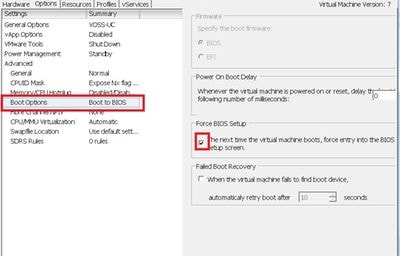
- Abra la pantalla de Cisco UCDM (Iniciar consola de máquina virtual).
- Haga clic en el botón de reinicio (Reiniciar invitado).
- La máquina virtual ingresa en el BIOS y sale del BIOS sin realizar ningún cambio. (El siguiente paso debe realizarse rápidamente antes del inicio del sistema).
- Presione e en la consola de arranque Grub.
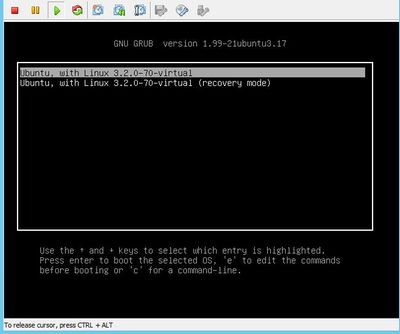
- Vaya a la segunda a la última línea, que comienza con linux.
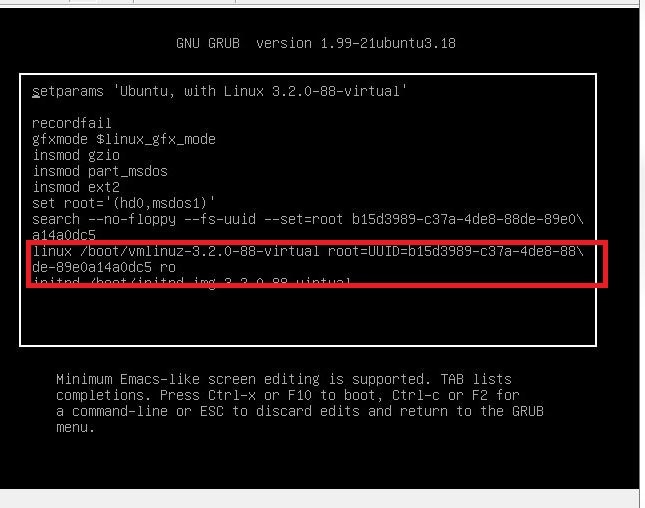
- Desplácese hasta el final de la línea hasta 'init=/bin/bash' como se muestra en esta imagen.
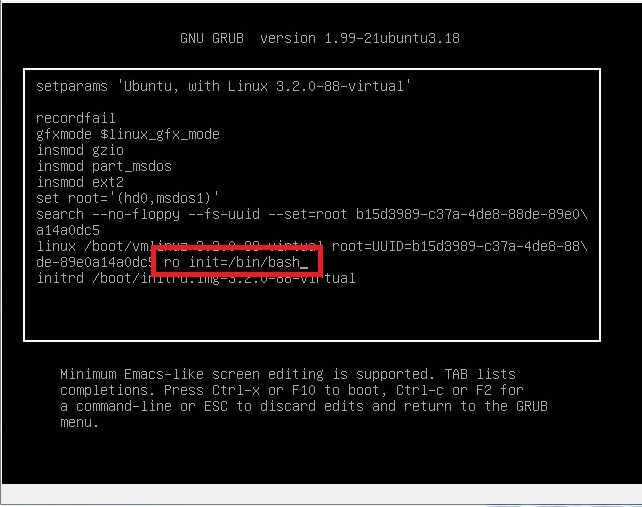
- Presione Ctrl-X para iniciar el sistema.
- Ingrese mount -o remount,rw / una vez que el sistema haya arrancado.
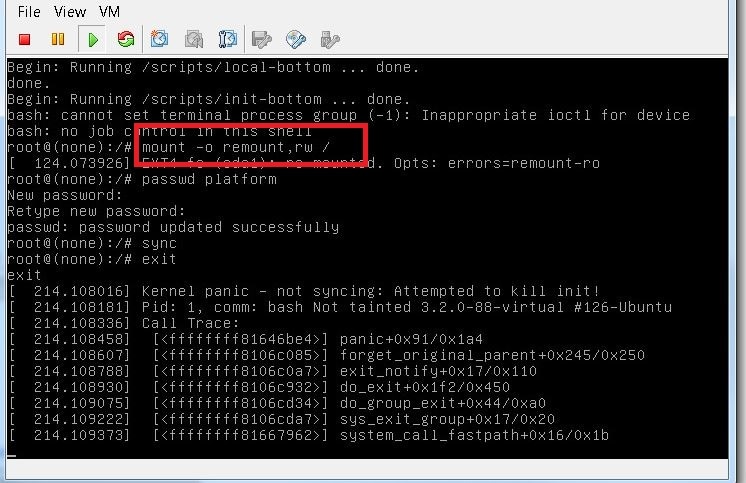
- Ingrese passwd platform e ingrese una nueva contraseña para el sistema.
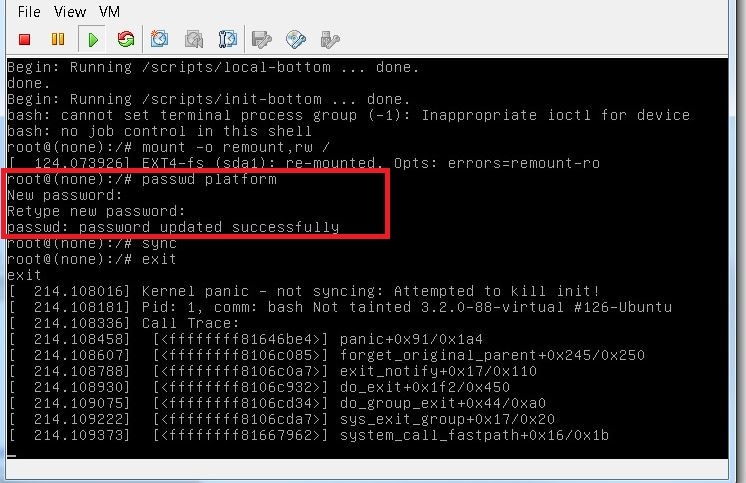
- Escriba sync para forzar una sincronización del sistema de archivos.
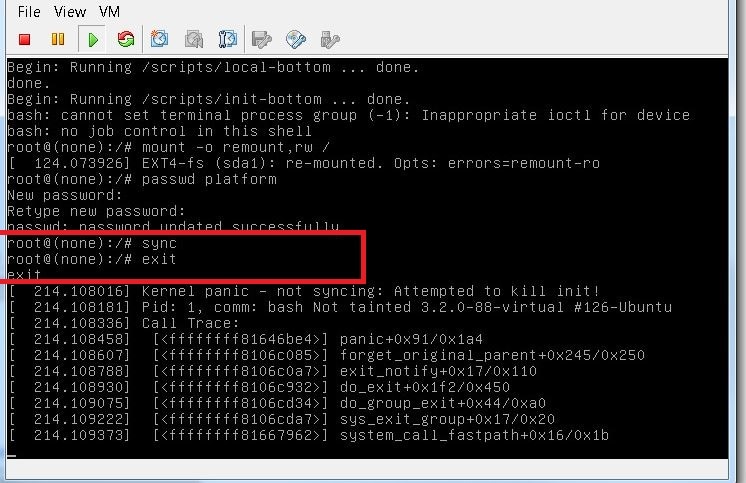
- Escriba exit y luego apague y en la VM.
- Cuando se inicie el sistema, elija Ubuntu, con Linux 3.2.0-70- virtual.

Ahora puede iniciar sesión como usuario de plataforma con la contraseña establecida en el paso 13.
